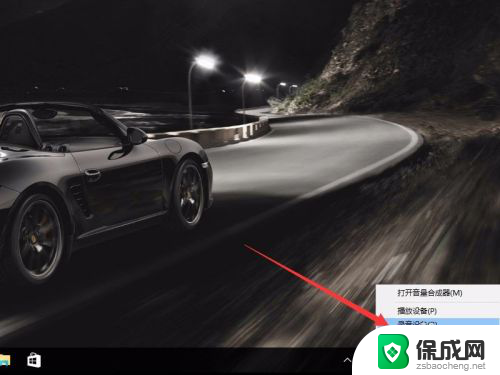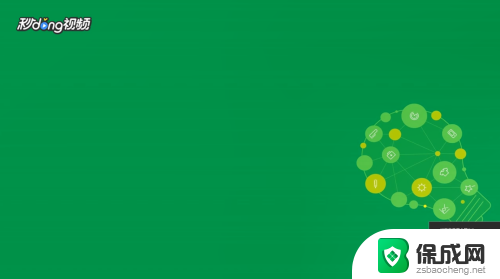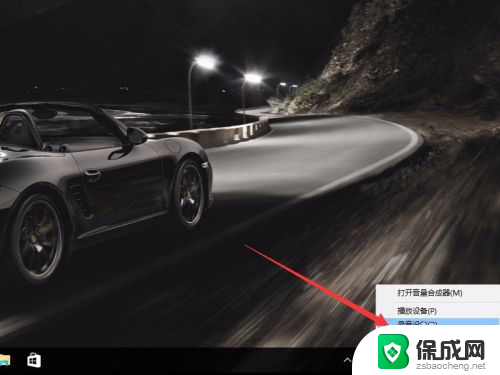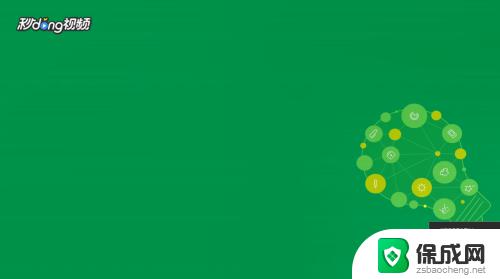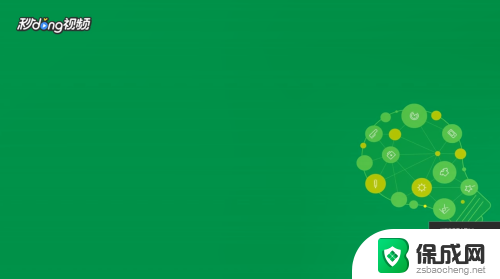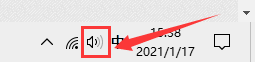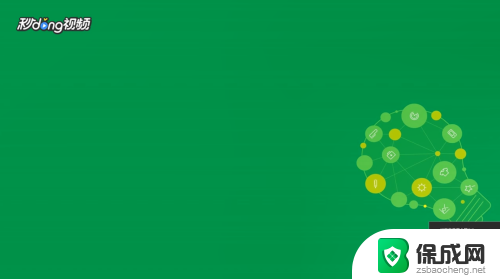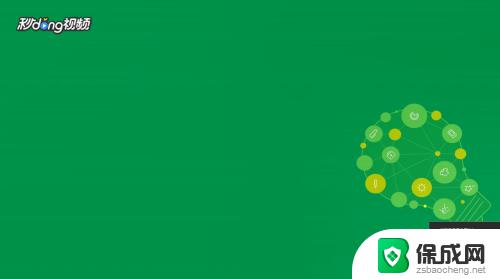win10内录音频 WIN10内录声音的教程
Win10内录音频是一项非常实用的功能,它能够帮助我们轻松地录制电脑上播放的任何声音,无论是想录制网络直播、保存珍贵的音乐、制作教学视频,还是进行语音聊天记录,Win10内录音频都能满足我们的需求。通过简单的设置,我们可以轻松地启用内录功能,并进行录音操作。下面让我们一起来了解一下Win10内录音频的教程,掌握这一实用技能。
方法如下:
1.右键右下角的喇叭图标,选择【录音设备】。
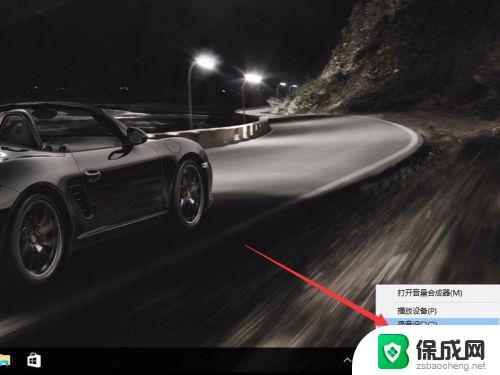
2.在【声音】窗口下,在空白处右键选择【显示禁用的设备】。
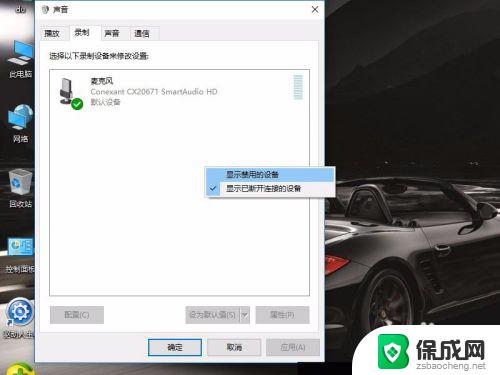
3.此时可以看到【立体声混音】显示出来了
选择【立体声混音】,右键选择【启用】。
然后再次选择【立体声混音】,右键选择【设置为默认设备】。
并且禁用【麦克风】
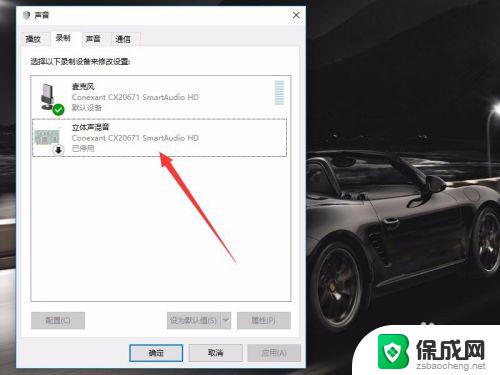
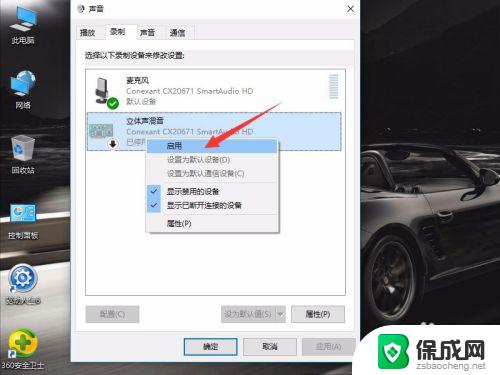
4.在小娜里搜索【语音录音机】,点击WIN10自带的【语音录音机】应用。
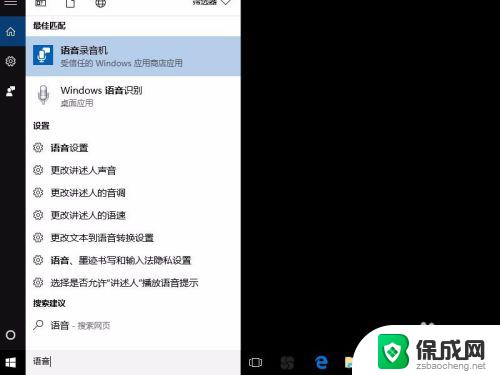
5.播放电脑上的音乐(图示显示的字是我正在播放歌曲的歌词)
然后点击【语音录音机】里的麦克风图标进行录制,录制完成后点击停止图标。
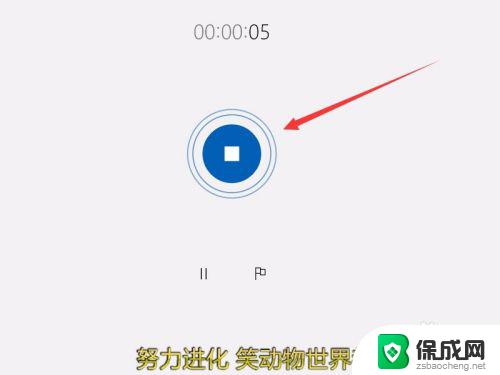
6.完成内录后,暂停电脑上正在播放的音乐。
然后在【语音录音机】里,选择【录音】。点击播放图标,可以听到电脑上的音乐已经成功录制进去了。
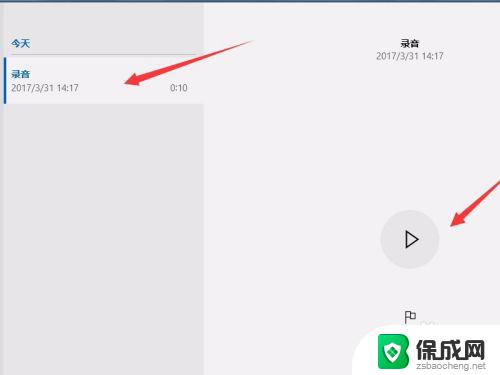
以上就是记录Win10内部音频的全部内容,如果您遇到这种情况,可以按照本文的方法进行解决,希望这些方法能够帮助到您。